Se programmi la applicazione console in C#, ci sono molte possibilità per progettare l'interfaccia utente. Uno dei componenti più fondamentali è la console stessa. Essa può non solo visualizzare testo, ma anche essere adattata in dimensione e aspetto. In questa guida testuale imparerai come modificare la dimensione della finestra della console e personalizzare il colore dello sfondo e del testo. Queste personalizzazioni possono migliorare notevolmente l'esperienza dell'utente e rendere l'interfaccia utente unica.
Principali conoscenze
- Puoi modificare la dimensione della console con le proprietà WindowHeight e WindowWidth.
- Il colore di sfondo viene modificato con la proprietà BackgroundColor e il colore del testo con ForegroundColor.
- È importante terminare correttamente i comandi per evitare errori.
Guida passo passo
Passo 1: Creare un'applicazione console
Per adattare la console in dimensione e colore, devi prima creare una semplice applicazione console. Puoi farlo nel tuo ambiente di sviluppo preferito. Apri un nuovo progetto e crea un file in cui puoi scrivere il tuo codice.
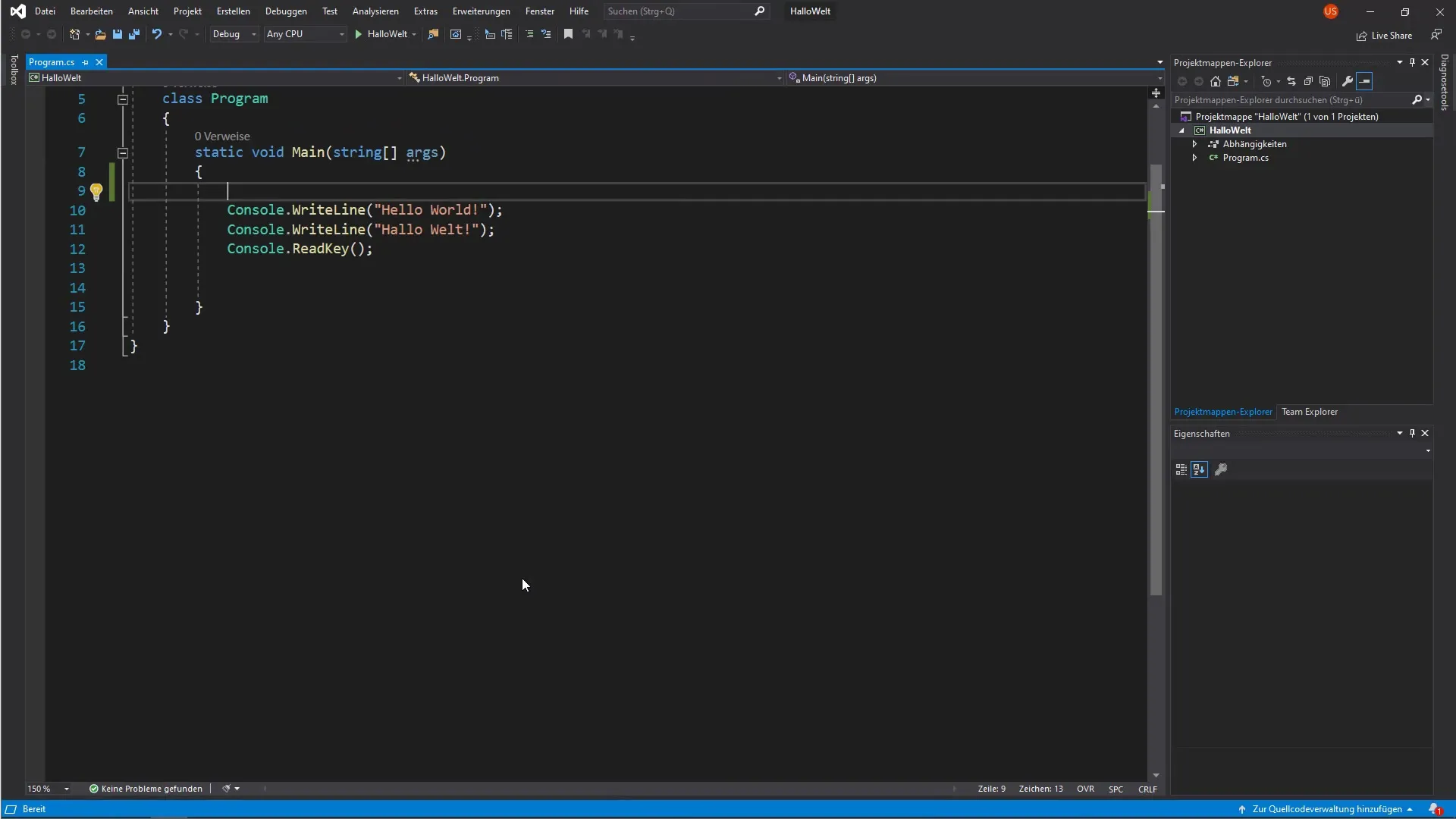
Passo 2: Modificare la dimensione della finestra
Inizia a modificare la dimensione della finestra. Usa le proprietà WindowHeight e WindowWidth per definire l'altezza e la larghezza della console. Imposta ad esempio l'altezza a 10 e la larghezza a 15.
Passo 3: Modificare la larghezza della finestra
Dopo aver impostato l'altezza, prova l'effetto della larghezza. Cambia la larghezza a 30 ed esegui il programma per vedere le modifiche. Tieni d'occhio se la finestra della console diventa effettivamente più grande.
Passo 4: Impostare il colore di sfondo
Ora ti concentri su come cambiare il colore di sfondo. Usa la proprietà BackgroundColor per modificare il colore. Scegli un colore che ti piace, ad esempio il blu. Questo darà alla finestra un aspetto fresco e nuovo.
Passo 5: Modificare il colore del testo
Oltre al colore di sfondo, puoi anche cambiare il colore del testo. Usa la proprietà ForegroundColor per farlo. Scegli un colore che contrasti, ad esempio il giallo, per assicurarti che il testo sia ben leggibile.
Passo 6: Eseguire e testare il programma
Dopo aver apportato le modifiche, esegui il programma e osserva i risultati. Assicurati che lo sfondo sia blu e il testo giallo. Prova anche altre combinazioni di colori per sfruttare al massimo le possibilità.
Riflessione - Programmazione C#: Modificare dimensione e colore della console
In questa guida hai imparato come modificare la dimensione della console in un'applicazione C# e come cambiare i colori di sfondo e del testo. Sperimentare con queste proprietà ti aiuterà a creare un'interfaccia utente più amichevole e a rendere il tuo programma più interessante.
Domande frequenti
Qual è il significato di WindowHeight e WindowWidth?WindowHeight e WindowWidth controllano l'altezza e la larghezza della finestra della console in pixel.
Come posso cambiare il colore di sfondo della console?Usa la proprietà BackgroundColor della console per impostare il colore di sfondo.
Posso creare combinazioni di colori personalizzate?Sì, puoi utilizzare qualsiasi colore supportato per lo sfondo e il colore del testo, creando così design diversi.
Ricevo errori se inserisco le proprietà in modo errato?Sì, possono verificarsi errori se manca il punto e virgola alla fine dei comandi o se vengono utilizzati nomi di proprietà errati.
In quale ambiente di sviluppo posso scrivere applicazioni console in C#?Puoi usare IDE comuni come Visual Studio o Visual Studio Code per sviluppare applicazioni C#.


